点击网上申请自助微课室(网上预约需提前3天预约,线下预约请下载纸质申请表:自助微课室申请表)
为满足广大老师更便于使用自助微课室,结合老师们的反馈情况和技术需求,我们近期更新了自助微课室吊麦、一键开机等设备,使自助微课室录制操作更加便利,现将操作说明介绍如下:
一、设备开启
1.进入自助微课室房间,打开室内灯光。

自助微课室的门口右侧墙壁上的白色开关
2、在绿幕后,设备上方,按一下电源标签下边对应的白色圆点,可一键打开录制系统及灯光设备。

开启和关闭按键
3.打开笔记本电脑。

笔记本电脑开关的位置
4.打开侧面墙上的最后合成视频监视电视机。等待1分钟左右,观看电视机是否有笔记本电脑视频信号。如果有信号,第5条无需操作。如果没有,请操作第5步,去开启摄像机。

电视机开关的位置(在下侧)
5.开启摄像机及反监屏(一般是默认打开的,无需操作此步骤)。摄像机的开关在摄像机后面,开关按钮向左拨动即可打开,向右拨动是关闭。反监屏的开关在机身下面,从外往里数第5个按钮。开关摄像机时不要触动摄像机上面的任何按钮,也不能移动摄像机。以免影响录制效果。

摄像机的开关和反监屏的开关位置
二、录制课程前的准备
1.复制自己的PPT到笔记本电脑,并打开PPT测试使用。

2.测试翻页笔,是否可以对PPT进行翻页,跟我们老师平时用的翻页笔类似。
3.测试触控笔(一般老师说课等不用,主要是批注功能),可以在大屏幕上进行简单批注操作,操作中PPT必须在播放状态下。

翻页笔和触控笔
4.无需再戴上麦克风,吊麦自动拾取声音。
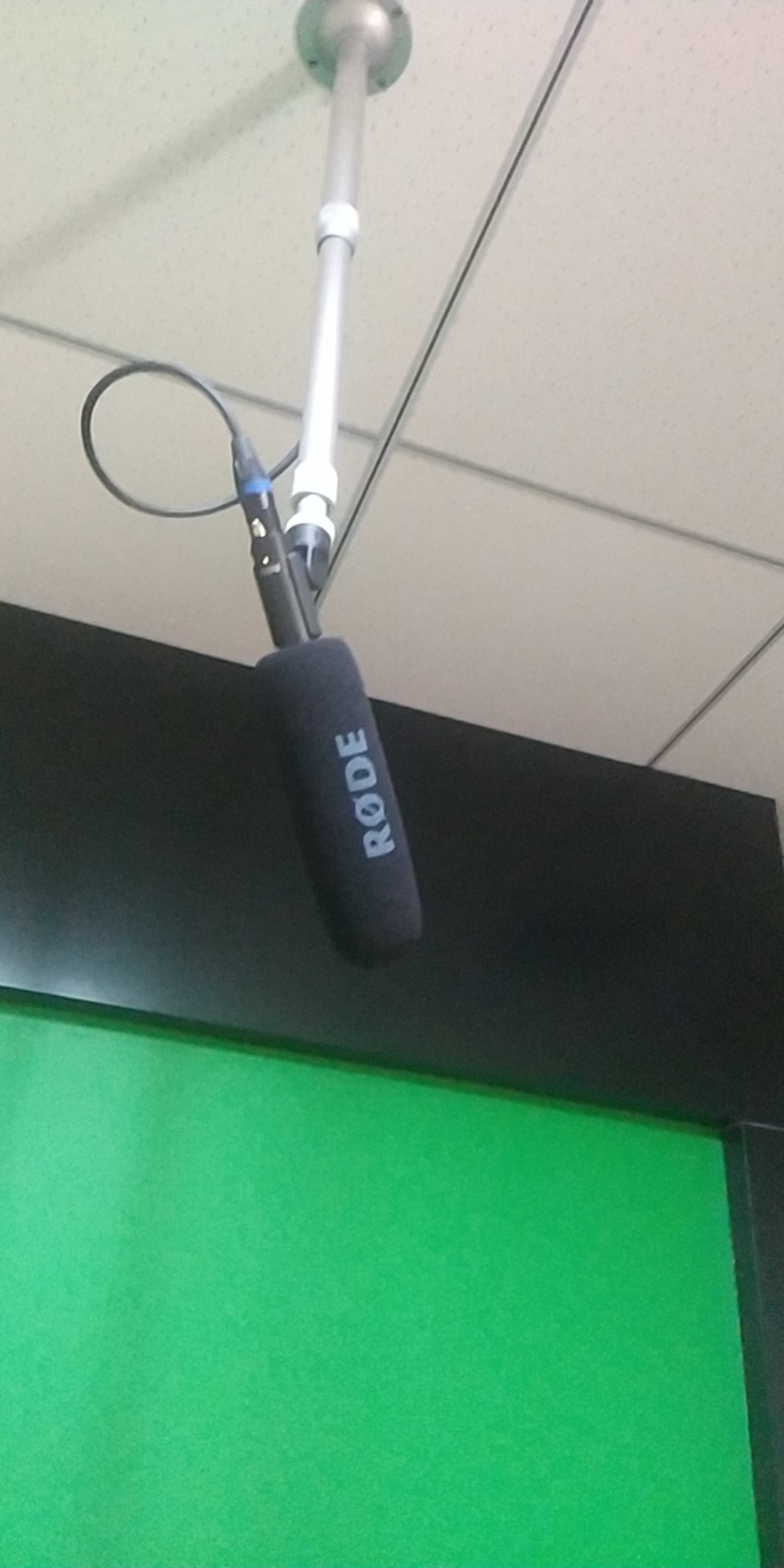
吊麦
三、开始录制
1.站在大屏幕的右前方,面对摄像机,用脚轻踩一下地上的录制开关,看反监屏下面的红灯亮起,说明录制开始。

脚踩开关和反监屏下面的红灯
2.如果在讲课过程中遇到问题或想暂停,用脚轻踩地上的录制开关,录制过程暂停,反监屏下面的红灯熄灭;用脚再次轻踩录制开关,反监屏下面的红灯亮起,接着上面的课程继续录制,以此类推,直到满意为止。
四、把录制的视频文件复制到自己的硬盘
1.录制的视频文件比较大,请老师自己准备一个大的移动硬盘。
2.首先把主机的专用硬盘拿出来。在主机硬盘的盘口右侧有一个开关,向右轻轻拨动,用手指把专用硬盘往里推一下,硬盘会自动弹出。

录制主机正面和专用硬盘的开关位置
3.把硬盘用专用线(如下图),连接笔记本电脑,就能看到专用硬盘在电脑上的显示内容,把自己的移动硬盘连接到笔记本电脑,找到自己录制的视频文件,复制到自己的硬盘上。

硬盘用专用线
4.复制完成以后,把专用硬盘放回的主机里。把专用硬盘插入录制主机的盘口,往里推一下,硬盘完全进去以后,把右侧的开关轻轻向左拨动。

录制主机硬盘的位置
五、关闭设备
1.录制工作全部结束以后,在绿幕后,设备上方,按一下电源标签下边对应的白色圆点,可一键关闭录制系统及灯光设备。

关闭和开启按键
2.检查所有设备是否关闭,带好个人物品,把门窗关好。
六、其他细节操作和注意事项:
(一)自助微课室录制注意事项:
1.教学ppt右侧留出四分之一的空档,作为教师出镜位置。
2.ppt比例为16:9。
3.避免穿绿色、细格、反光的衣服。
4.需要念文字稿的老师自备一台笔记本电脑(有HDMI接口)和翻页笔。把文字稿做成ppt或word播放。
5.需准备硬盘一个。
6.按照自助微课室管理规定,老师们在自助微课室录制的最终视频需要拷贝至自助微课室电脑一份备份。
7.拷贝回去的视频建议用完美解码播放器播放,转码可用格式工厂。
(二)灯光调整
1.灯光亮度和角度调整。其中2个方形面灯和两个立柱面灯可适当转动,调整光线角度。方形面灯后面有亮度调节钮,调整灯光亮度。

两个立柱面灯上下开关的位置,角度调整

方形面灯的开关和亮度调节钮的位置